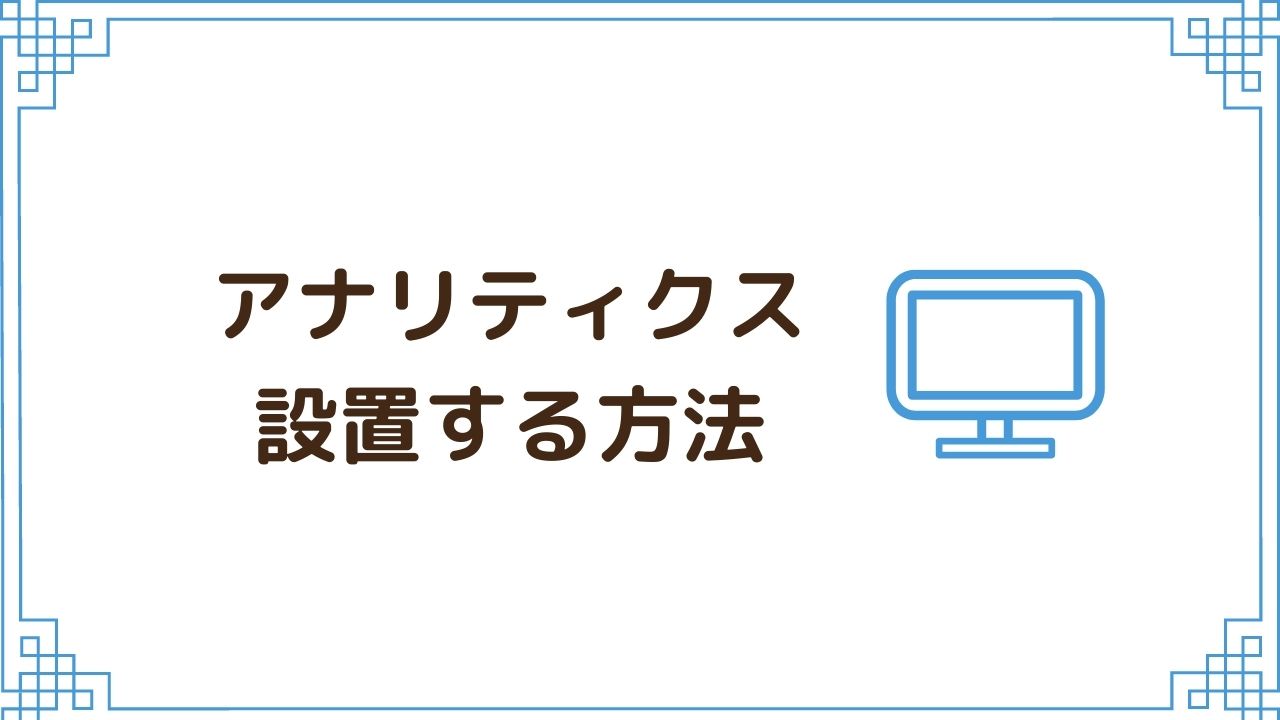Googleアナリティクスの導入【無料の解析ツール】
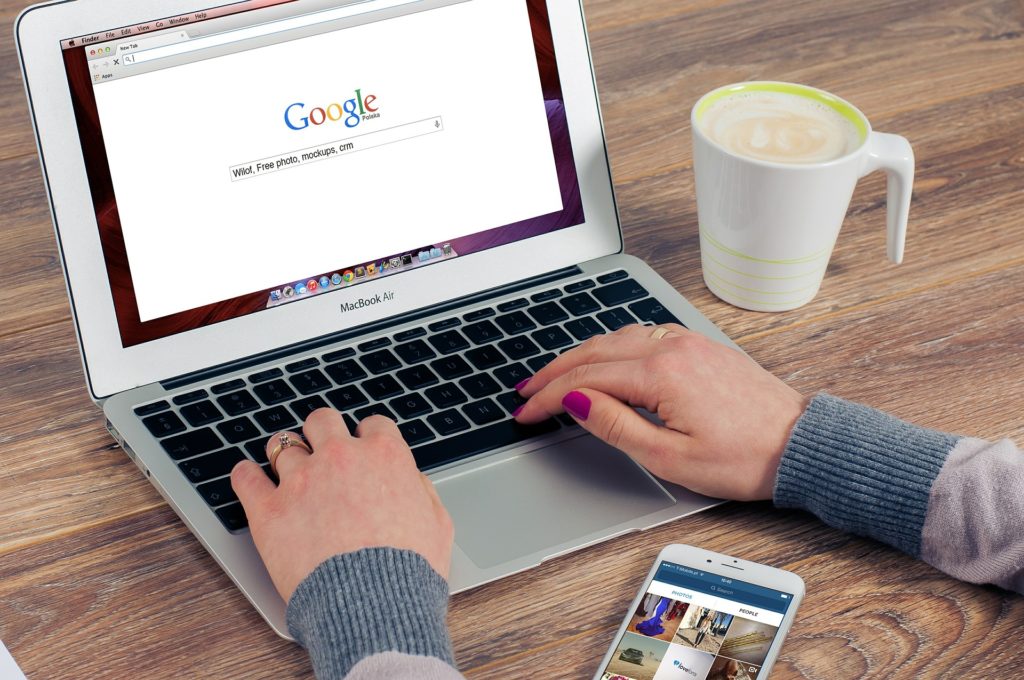
ブログ記事を書くと、どのくらいの人がブログに訪問してくれて、どの記事が読まれているのかが気になってきます。
ブログの閲覧数を分析して、読んでもらえない記事や訪ねてくれるのにすぐに離脱してしまって、結局は読んでもらえない記事の対策を練って、フィードバックをすることでブログが成長し充実してきます。
そのための分析ツールとして、Googleが無料で提供してくれているアナリティクスを使わない手はありません。
そのアナリティクスの設定のやり方です。
Googleが無料提供してくれている「サーチコンソール」という解析ツールと合わせて使うことで、詳しい解析ができますが、「アナリティクス」を先に導入しておいた方が、一手間少なくて済むので、ことらを先に設定します。
Googleアナリティクス設置の前にすること
ブログのバックアップをする

まず、変になったときになおせるようにバックアップを取っておきます。
バックアップの取り方がわからない人は、こちらのブログ記事を先に読んでください。
ブログが消えてしまっては大変です。バックアップの設定をしていない人は行いましょう。

プライバシーポリシー をブログ内におく

Googleのツールを使うときにはツールを使っていることとデータ集取のためにcookieを使用していること明記しなくてはなりません。
「プライバシーポリシー 無料 雛形」と検索すれば、色々出て来ます。自分にあったものと探して参考にしたら良いと思います。
プライバシーポリシーの設置がないとGoogleアドセンスは下りないと思われますのでアドセンスを取る予定の方は必要事項です。
ちなみに私のプライバシーポリシーはこれです。Googleアドセンスの許可が下りています。

Googleアナリティクスのために、Googleアカウントを取得

Googleアカウントを持っていない人は、Googleアカウントページに行って作成します。
新しいユーザー名で作成するとGmailアカウントが使えるようになり、そのメールアドレスを使って登録ができます。名前、ユーザー名、パスワード、テキストメッセージでコードが送られてくるので携帯の電話番号が必要となります。Gmailを作らないで既存のメールアドレスで作成することもできます。
再設定用の電話番号かメールアドレスを追加して、パスワードを忘れたときなどに便利です。
https://analytics.google.com/analytics/web/
Googleアナリティクスのアカウントを取得

アナリティクスアカウントを持っていない人は作成します。
https://analytics.google.com/analytics/web/
アカウント名を作り、分析したいサイト毎にプロパティを作ります。
サイトの名前を入力します。(日本時間で日本円を選択)
WEBサイトを選び、URLとブログ名を入力します。
登録が終わると、トラッキングIDが発行されて、画面にトラッキングコードが出ますので、それをコピーします。
そして、自分のサイトに設置します。
一日くらいすると、貼り付けたページのデータが取れているはずです。
「レポート」→「ユーザー」→「概要」でチェックしてみましょう。
トラッキングコードをワードプレスの自分のサイトに設置する方法
カスタマイズ→高度な設定→「headタグ終了直前に出力するコード</head>直前」の欄にペースト
Googleアナリティクスでトラッキングコードの確認

Googleアナリティクスでトラッキングコードは、アナリティクス画面左下の「管理」から確認することができます。
ブログのテーマを変更した時などに、再設定する時に必要となることがあります。
アナリティクスの「管理」→真ん中の「プロパティ」の中の中程→「トラッキング情報」→「トラッキングコード」にあります。
グローバルサイトタグの四角の枠の中のコードを全てをコピーして、ブログの「head」の直前に貼り付けます。
Googleアナリティクスの結果をわかりやすく一目で理解するための無料ツール

データが取れたら、Googleアナリティクスの結果をわかりやすく一目で理解するための便利なツールがありますので使ってみることを検討しましょう。
いろいろあるようですが、日本語の説明があって、無料版もあるツールのリンクを貼っておきます。
まとめーブログの分析 アナリティクスを設置する方法【Googleの無料解析ツール】

ブログは書いて、定期的に振り返るのがとても大事だと考えます。
どうやって構築していくのか、どうやって書くのかの事前の知識も大事ですが、同じように、書いてきたブログ記事が、どのように評価されて、もっと検索されるブログになるにはどうしたら良いのかを考え、修正の目標をたてて、試行錯誤を繰り返していきます。
そのためには、データを取り、その数字の意味を知ることが必要になります。
データは、アナリティクスとサーチコンソールで取れます。
まずは、アナリティクスを設置しましょう。
そして、次はサーチコンソールの設置です。
「Googleサーチコンソール始めにやる3つのこと【サイトマップ送信など】」の記事を貼っておきますので、参考にしてください。